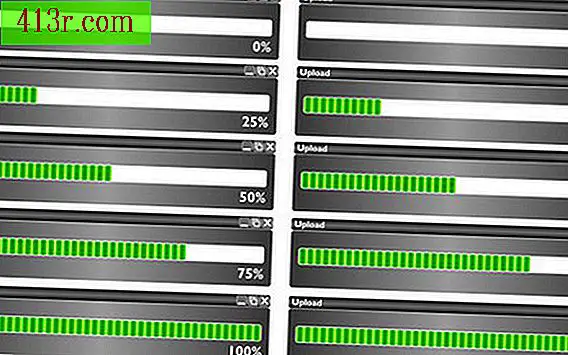Как да създадете списък в Visual Basic

Създайте списъка
Стъпка 1
Отидете в панела "Toolbox" и изберете инструмента "List Box". Можете да го намерите, като просто преминете мишката върху всеки инструмент и вземете предвид жълтите етикети, които се появяват, и идентифицирайте имената на всеки от различните инструменти.
Стъпка 2
Кликнете два пъти върху инструмента "List Box", след като го намерите. Това ще създаде списък, който можете да преоразмерите.
Стъпка 3
Плъзнете краищата, които се преоразмеряват, за да ги увеличите или намалите. Ако тя не е достатъчно висока, за да покаже всичките си записи, тя ще има лента за превъртане.
Стъпка 4
Кликнете в полето за списъци, за да преместите целия кадър в друга позиция.
Посочете полето със списъка
Стъпка 1
Изберете полето за списъци. Кликнете върху ръбовете, които променят размера, за да се уверите, че е избрана кутията.
Стъпка 2
Проучете прозореца "Свойства". Вие ще искате да намерите собственост "Име" (Име).
Стъпка 3
Намерете текстовото поле, като кликнете върху графата до "Name" (Име) и напишете една буквено-цифрена дума. Това ще използвате, за да намерите списъка в кода по-долу.
Стъпка 4
Използвайте стандартните конвенции, когато наименувате списъка, който започва с "lst" и продължава с кратка главна дума, която описва функцията на кутията. Ако имате намерение да свържете списъка със списъци с база данни, помислете дали да не го означите с името "lst" и името на полето, към което ще бъде свързано.
Попълнете списъка в базата данни
Стъпка 1
Задава собствеността "Източник на данни" (Datasource) на името на контрола за данни (създаден във формуляра по-горе), който трябва да представлява базата данни, към която е свързана. Тази собственост може да бъде зададена по същия процес, който сте използвали за задаване на собственост "Име".
Стъпка 2
Задайте свойството "Данни" върху името на конкретното поле, към което искате да бъде свързано това поле със списъци. Тази собственост може да се коригира и чрез прилагане на същия процес, използван за задаване на свойството "Име".
Попълнете квадратчето от списъка
Стъпка 1
Попълнете собствеността "Списък", като зададете низ от буквено-цифрени стойности и напишете "CTRL-ENTER" между всяка двойка стойности. Те ще се показват като опции в списъка.
Стъпка 2
Попълнете собствеността "Текст", като зададете низ от буквено-цифрени стойности, които желаете да се показва в списъка със списъци, когато се появи първият формуляр.